品牌型号:MacBook Pro
系统:MacOS12
软件版本: Fiddler Everywhere 6.6
随着项目复杂度在不断提升,部分开发者对抓包工具的精细化操作有了更高的要求,例如在处理大型项目全局抓包产生海量无关数据时,“抓取某个特定路径”的需求变得很重要。在测试接口性能的时候,Fiddler如何设置只抓某个路径?Fiddler能压力测试吗?这两个问题如果搞懂,相信对大家在日常工作调试的时候会很有帮助。接下来,我将围绕这两个问题,给大家介绍下Fiddler的过滤器,并且教大家怎么利用Fiddler进行压力测试。
一、Fiddler如何设置只抓某个路径
在网络开发和调试的工作中,Fiddler凭借强大的抓包能力实时捕获并且分析网络数据,帮助前后端工程师精准定位接口异常、优化请求逻辑。无论是前端调试页面资源加载还是后端排查API响应问题,它都能通过直观的会话列表和详细的请求响应视图,让复杂的网络交互变得清晰可控。
本次案例中使用的是Fiddler Everywhere,相较于传统的Fiddler Classic而言,Everywhere在UI和功能上均有优化,尤其是其提供的过滤器设置。
1、我们打开Fiddler Everywhere,在工具栏中找到Filters按钮并打开Filters过滤器设置窗口。

2、在Fiddler过滤器设置窗口中,可以根据当前项目需求设置各种规则。Fiddler Everywhere提供了高级搜索,我们可以根据URL、HOST主机名、路径等条件来设置过滤规则。并且,判断条件可以是contains包含、start with起始、end with结尾等。这里也可以看出,Fiddler Everywhere的高级搜索确实很高级。
3、我们选择Path,然后设置判断条件为contains,添加需要抓取的那个路径并点击Apply应用就可以了。
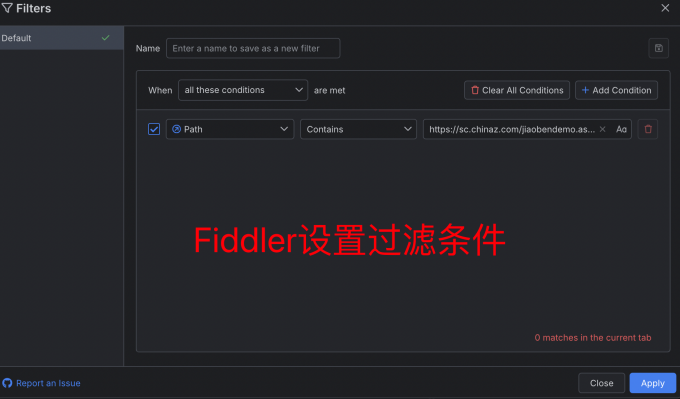
二、Fiddler能压力测试吗
产品在发布上线前,往往都要经过黑白盒测试。通过测试,可以得出系统的极限性能指标,从而给出合理的容量告警,并且还可以在压力测试的时候找出系统性能瓶颈进行优化,能够确保系统在面对大量用户访问的时候不会崩溃或者出现严重延迟。那么Fiddler能用来做压力测试吗?
当然是可以的。
1、我们打开Fiddler Everywhere,在过滤器中设置过滤条件,例如只抓取某个接口、某个主机、某个路径,然后开始抓取经过的请求。
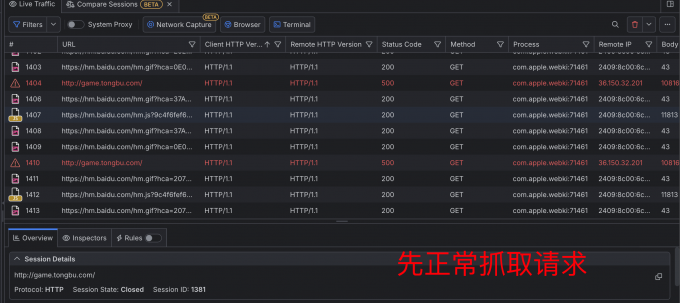
2、然后在会话列表中,找到需要进行压测的那条会话,右击鼠标在弹出的对话框中,有一个replay重新执行,还有一个Advanced Replay高级重播按钮。重新执行,只能执行一次,这很适合在定位问题的时候使用,但是用来进行压测显然不合适,我们可以选择Advanced Replay。
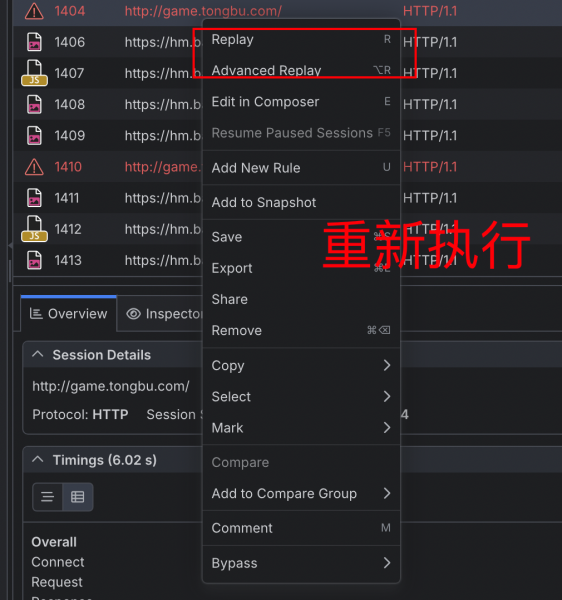
3、在高级重新播放界面,我们可以设置Number of Repeats重复次数,并且设置重复行为是顺序重播还是并行重播。Sequential顺序重播适合观察单次请求的链式反应,而Parallel并行重播适合模拟高并发场景。设置好后,我们点击start按钮开始进行压力测试。
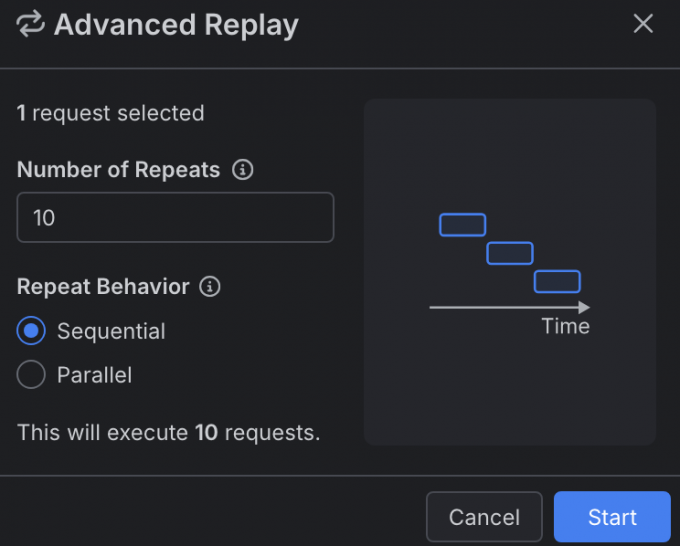
以上就是Fiddler如何设置只抓某个路径,Fiddler能压力测试吗的全部内容了。Fiddler Everywhere提供的过滤器支持高级筛选,可以设置只抓取某个路径,操作起来会比Classic版本要简单很多。此外,Fiddler是支持压力测试的,我们只需要找到需要做压测的那条会话记录,然后右击选择高级重播,并设置好重播次数和重复行为点击开始就可以了。

